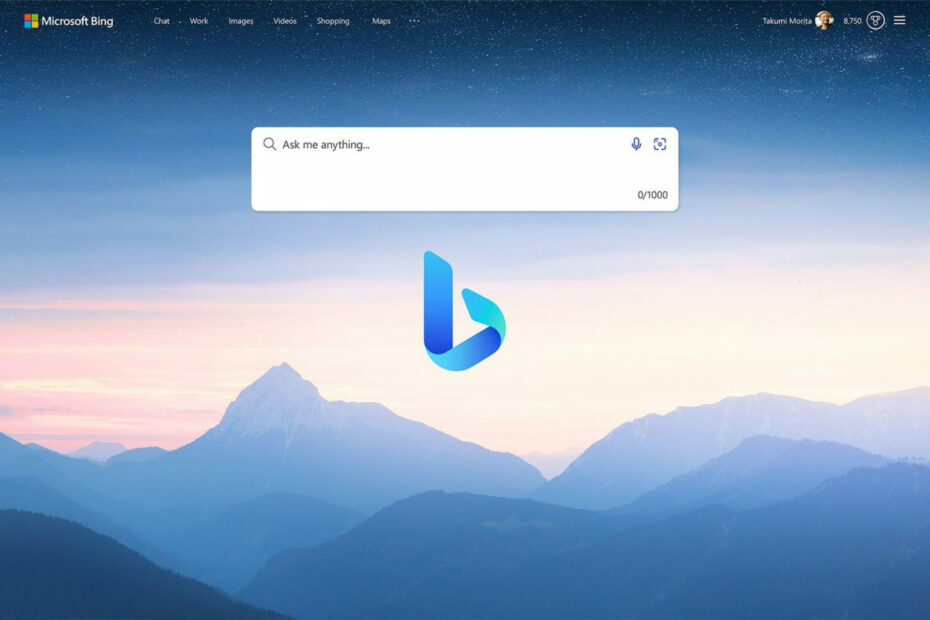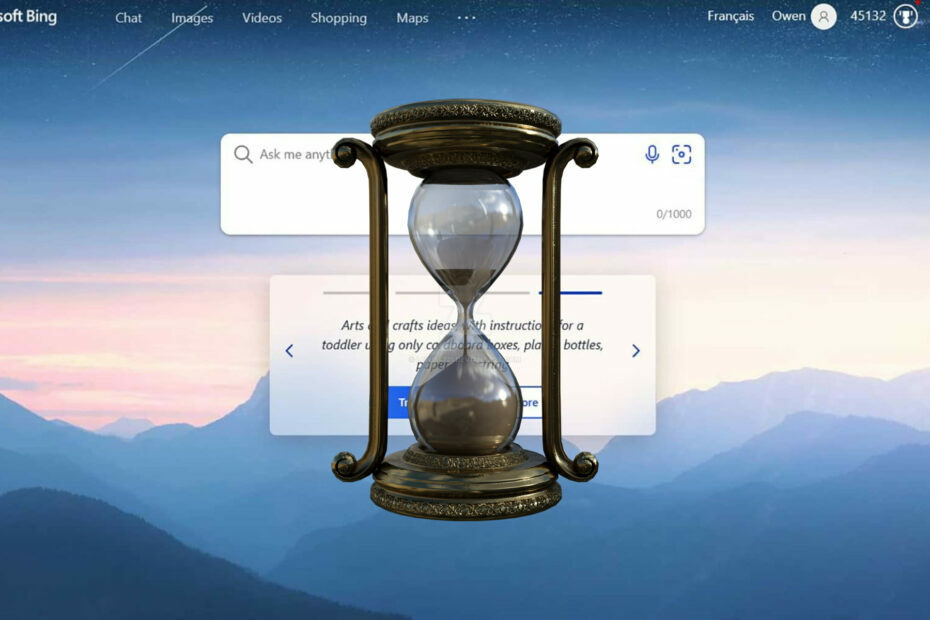วิธีแก้ไขที่เร็วที่สุดคือการใช้ฟังก์ชันสร้างใหม่
- เมื่อพบข้อผิดพลาดนี้ คุณมักจะต้องรอ เนื่องจากอาจเป็นปัญหาของเซิร์ฟเวอร์ ChatGPT
- การปรับแต่งง่ายๆ เช่น การรีเฟรชหรือการเปลี่ยนเบราว์เซอร์อาจแนะนำในกรณีอื่นๆ
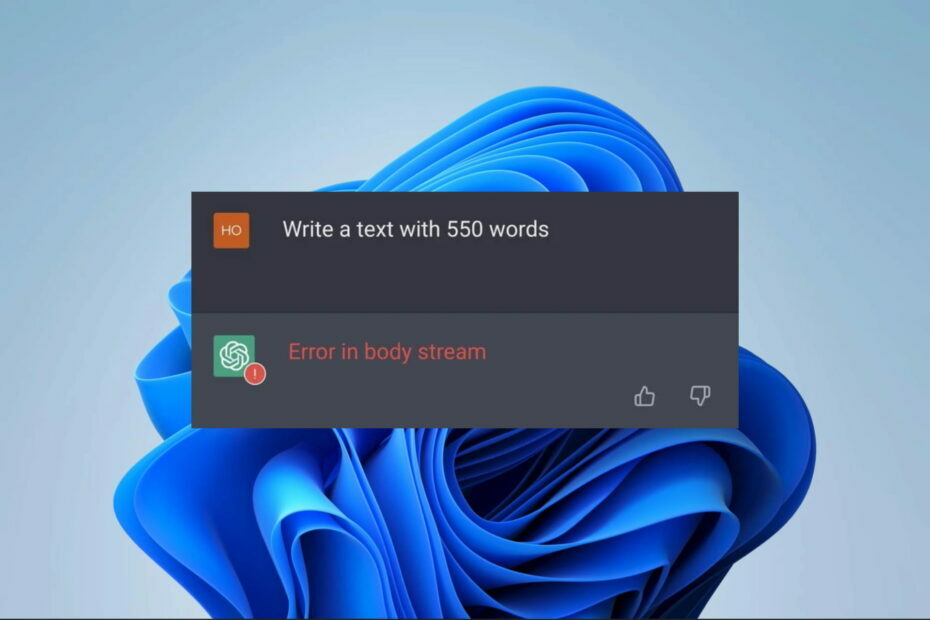
เอ็กซ์ติดตั้งโดยคลิกที่ไฟล์ดาวน์โหลด
Fortect เป็นเครื่องมือซ่อมแซมระบบที่สามารถสแกนระบบทั้งหมดของคุณเพื่อหาไฟล์ OS ที่เสียหายหรือหายไป และแทนที่ด้วยเวอร์ชันที่ใช้งานได้จากที่เก็บโดยอัตโนมัติ
เพิ่มประสิทธิภาพพีซีของคุณในสามขั้นตอนง่ายๆ:
- ดาวน์โหลดและติดตั้ง Fortect บนพีซีของคุณ
- เปิดตัวเครื่องมือและ เริ่มการสแกน
- คลิกขวาที่ ซ่อมแซมและแก้ไขได้ภายในไม่กี่นาที
- 0 ผู้อ่านได้ดาวน์โหลด Fortect แล้วในเดือนนี้
ChatGPT เป็นลมหายใจแห่งอากาศบริสุทธิ์และเป็นลูกทองของ AI อย่างไรก็ตาม แม้ว่าจะรู้สึกไร้ที่ติอยู่บ่อยๆ แต่ก็มีอาการสะอึกบ้างเล็กน้อยในระหว่างที่เราใช้งาน ปัญหาอย่างหนึ่งคือพรอมต์ ChatGPT ข้อผิดพลาดในสตรีมร่างกาย.
เราได้ตรวจสอบปัญหานี้แล้ว และในคู่มือนี้ เราแนะนำคุณเกี่ยวกับประเด็นสำคัญและแนวทางแก้ไขทั้งหมดเพื่อให้คุณผ่านขั้นตอนนี้ไปได้
โปรดทราบว่ามีปัญหาอื่น ๆ เช่น
ChatGPT ไม่ทำงาน และ ประวัติไม่พร้อมใช้งานแต่โดยทั่วไปแล้ว คุณควรจะสามารถแก้ไขข้อผิดพลาดส่วนใหญ่ของ ChatGPT ได้โดยใช้ความพยายามเพียงเล็กน้อยข้อผิดพลาด ChatGPT ในสตรีมเนื้อหาคืออะไร
โมเดลภาษาโต้ตอบกับผู้ใช้หลังจากที่ป้อนข้อความแจ้ง มันใช้การเตือนเพื่อสร้างการตอบสนองที่คู่ควร อย่างไรก็ตาม การได้รับข้อผิดพลาดใน body stream ทำให้ ChatGPT ไม่สามารถให้คำตอบกับคุณได้
คุณอาจพบข้อผิดพลาดนี้เนื่องจากสาเหตุต่อไปนี้:
- ปัญหาเกี่ยวกับเซิร์ฟเวอร์– แม้ว่าจะรู้สึกว่าเซิร์ฟเวอร์ ChatGPT นั้นเสถียรและพร้อมใช้งานตลอดเวลาอย่างน่าขัน แต่ก็มีเหตุการณ์ที่เกิดขึ้นไม่บ่อยนักเมื่อเซิร์ฟเวอร์ล่ม
- อินพุตที่ไม่ชัดเจน – อาจมีข้อขัดแย้งกับข้อความที่ป้อน หรือในบางกรณีอาจยาวเกินไปและเข้าใจยาก
- ปัญหาแคช – แม้จะมีความชัดเจนและการป้อนข้อมูลที่ชัดเจน หน้าของคุณอาจกำลังโหลดข้อมูลที่เก็บไว้เก่า
สาเหตุเหล่านี้เป็นสาเหตุที่พบบ่อย ดังนั้นให้เราสำรวจวิธีแก้ปัญหาที่ดีที่สุดของคุณตอนนี้
ฉันจะแก้ไขข้อผิดพลาด ChatGPT ใน Body Stream ได้อย่างไร
ก่อนที่จะเข้าสู่แนวทางแก้ไขใดๆ ที่เราแนะนำ เราขอแนะนำให้คุณทำสิ่งต่อไปนี้:
- ใช้เบราว์เซอร์อื่น – ในบางกรณี ข้อผิดพลาดนี้อาจเฉพาะเจาะจงกับเบราว์เซอร์ของคุณ ซึ่งหมายความว่าการเปลี่ยนแปลงจะช่วยให้คุณประหยัดเวลาในการแก้ปัญหาได้มาก
- โหลดหน้านี้ซ้ำ – บ่อยครั้ง นี่อาจเป็นจุดบกพร่องเล็กๆ น้อยๆ ที่จะหายไปหากคุณโหลดหน้าซ้ำ
- รอหมดปัญหา – หากเกิดปัญหาเซิร์ฟเวอร์ขึ้น โดยปกติคุณจะไม่สามารถควบคุมสถานการณ์ได้ และทางเลือกเดียวของคุณคือลองอีกครั้งเมื่อ ChatgPT แก้ไขปัญหาเซิร์ฟเวอร์แล้ว
1. ใช้พรอมต์อื่น
การแก้ไขง่ายๆ จะใช้ถ้อยคำใหม่ที่คุณป้อนในตอนแรก มีโอกาสที่สิ่งที่คุณป้อนจะไม่ชัดเจน ในบางกรณี อาจยาวเกินไปและเกินขีดจำกัดที่การสร้าง Open AI สามารถจัดการได้
2. ใช้ฟังก์ชันสร้างการตอบสนองใหม่
- หลังจากที่คุณได้รับข้อผิดพลาด ให้เลื่อนลงไปที่ด้านล่างสุดของหน้า
- คลิก สร้างการตอบสนองใหม่.
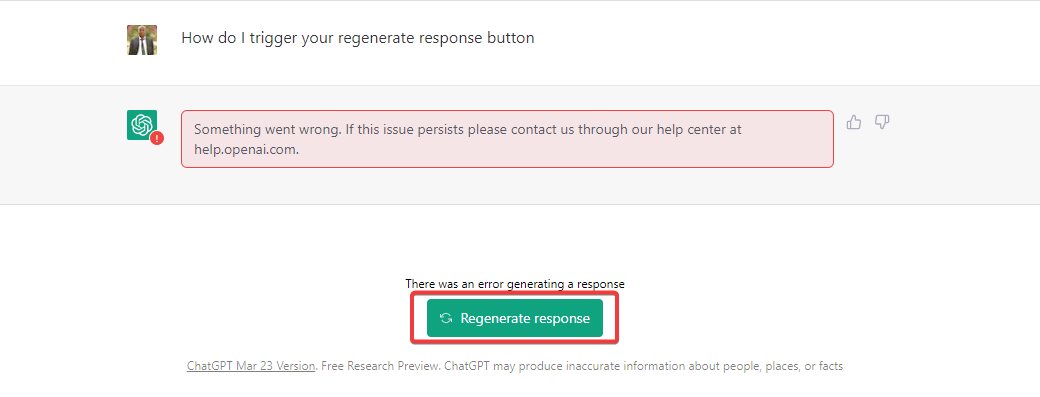
โปรดทราบว่าคุณอาจไม่มีตัวเลือกนี้เสมอไป คุณอาจต้องรีเฟรชหน้านี้และป้อนข้อความค้นหาใหม่ในกรณีเช่นนี้
- วิธีเข้าถึงและใช้ ChatGPT ในอิตาลี [Quick Bypass]
- วิธีรวม ChatGPT กับ Word [วิธีที่เร็วที่สุด]
- ขณะนี้คุณสามารถค้นหารูปภาพบน Bing AI chatbot นี่คือวิธีการ
- แก้ไข: ข้อผิดพลาดในการลงชื่อสมัครใช้ ChatGPT ไม่พร้อมใช้งานในขณะนี้
3. ล้างแคชของเบราว์เซอร์ของคุณ
- วางที่อยู่ด้านล่างในแถบที่อยู่และกด เข้า (เราใช้ Chrome ในตัวอย่างนี้ และกระบวนการจะแตกต่างกันเล็กน้อยในเบราว์เซอร์อื่นๆ)
chrome://settings/clearBrowserData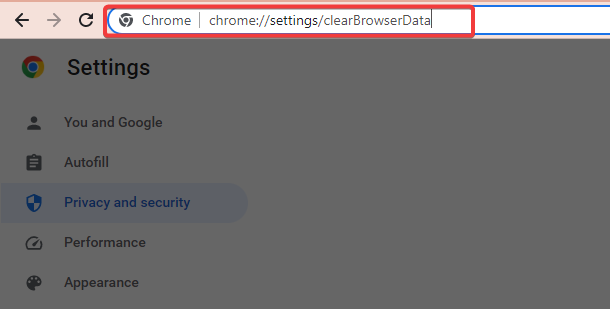
- เลือกช่วงเวลาที่คุณต้องการ ทำเครื่องหมายในช่องทำเครื่องหมายทั้งหมด แล้วคลิก ข้อมูลชัดเจน ปุ่ม.
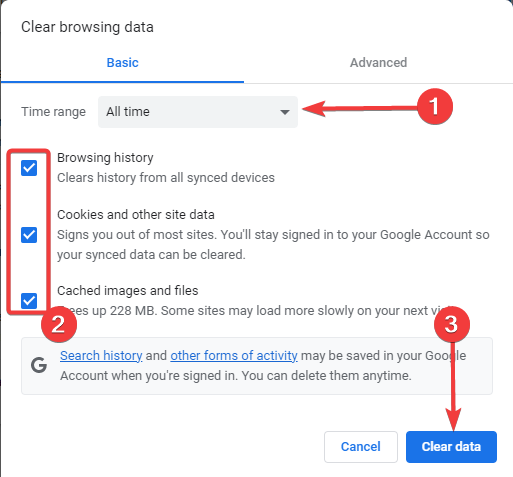
- รีสตาร์ทเบราว์เซอร์
การล้างแคชมีความสำคัญเนื่องจากข้อผิดพลาดในปัญหา body stream ใน ChatGPT อาจถูกเก็บไว้ในแคชของเบราว์เซอร์ของคุณ หากเป็นกรณีนี้ การล้างข้อมูลควรแก้ไขปัญหาได้
หากวิธีแก้ปัญหาข้างต้นไม่ได้ผล คุณควรติดต่อฝ่ายสนับสนุนของ ChatGPT ตัวเลือกที่ดีที่สุดคือการส่งอีเมลไปที่ [ป้องกันอีเมล]. คุณควรได้รับคำตอบเร็วๆ นี้ ซึ่งจะบอกแนวทางบางอย่างแก่คุณ
การใช้โซลูชันที่เรากล่าวถึงในคู่มือนี้ควรมีประโยชน์ โปรดทราบว่าขึ้นอยู่กับสถานการณ์เฉพาะของคุณ คุณควรลองใช้วิธีแก้ปัญหาที่เกี่ยวข้องมากที่สุด
นอกจากนี้ คุณอาจลองเป็นทางเลือกสุดท้าย ลงทะเบียนสำหรับบัญชีใหม่. อย่างไรก็ตาม นี่หมายความว่าคุณจะเสียประวัติในอดีตไป
เราอยากได้ยินจากคุณ ดังนั้นโปรดแจ้งให้เราทราบว่าการแก้ไขใดที่มีประสิทธิภาพมากที่สุด
ยังคงประสบปัญหา?
ผู้สนับสนุน
หากคำแนะนำข้างต้นไม่สามารถแก้ปัญหาของคุณได้ คอมพิวเตอร์ของคุณอาจประสบปัญหา Windows ที่รุนแรงขึ้น เราขอแนะนำให้เลือกโซลูชันแบบครบวงจรเช่น ฟอร์เทค เพื่อแก้ไขปัญหาได้อย่างมีประสิทธิภาพ หลังการติดตั้ง เพียงคลิกที่ ดู&แก้ไข ปุ่มแล้วกด เริ่มการซ่อมแซม